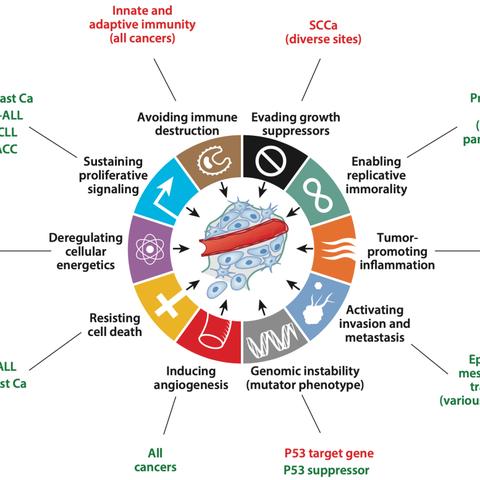(win 7怎么看电脑ip)如何在Windows 7系统中查看和获取电脑的IP地址详细步骤指南
在Windows 7系统中,查看和获取电脑的IP地址是一项基本而重要的操作,以下是一篇详细的步骤指南,旨在帮助用户轻松掌握这一技能,并从多个角度进行分析和介绍。
如何在Windows 7系统中查看和获取电脑的IP地址
步骤指南
1、打开命令提示符:
- 在桌面左下角的“开始”按钮上单击,然后在搜索框中输入“cmd”。
- 右键单击“cmd”程序,选择“以管理员身份运行”。
2、使用ipconfig命令:
- 在命令提示符窗口中,输入“ipconfig”并按回车键。
- 查找“以太网适配器”或“无线网络适配器”部分,其中会显示你的IP地址。
3、查看详细信息:
- 如果需要更详细的网络配置信息,可以输入“ipconfig /all”并按回车键。
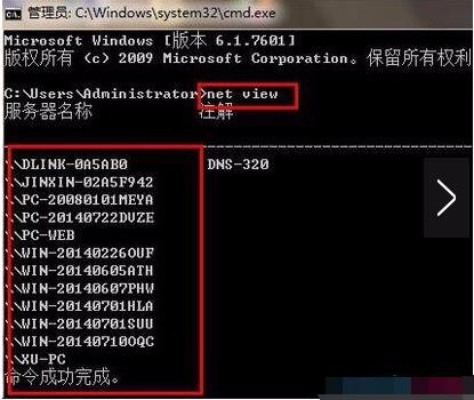
多元化方向分析
1、为什么需要查看IP地址:
- 网络连接问题诊断:当网络连接出现问题时,查看IP地址可以帮助确定问题所在。
- 局域网设置:在设置局域网时,了解各设备的IP地址是必要的。
- 远程访问:在进行远程访问时,知道自己的IP地址是第一步。
2、IP地址类型:
静态IP地址:手动配置的IP地址,不会随网络连接变化而改变。
动态IP地址:由网络中的DHCP服务器自动分配,每次连接到网络时可能不同。
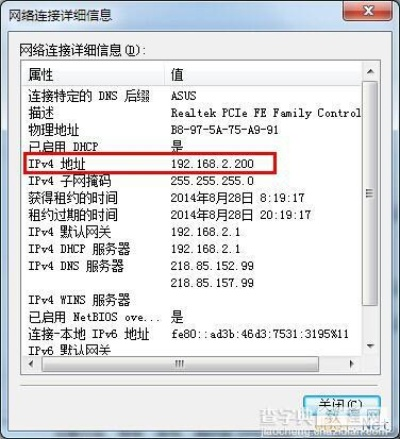
3、网络安全:
- 了解IP地址可以帮助用户保护自己的网络安全,例如设置防火墙规则。
常见问答(FAQ)
1、**问:为什么我的电脑显示“无法识别的网络”?
答:这可能是因为网络连接问题,建议检查网络线缆、路由器设置或重新启动电脑。
2、**问:如何查看无线网络的IP地址?
答:在命令提示符中运行“ipconfig”命令,查看“无线网络适配器”部分。
3、**问:如何更改电脑的IP地址?
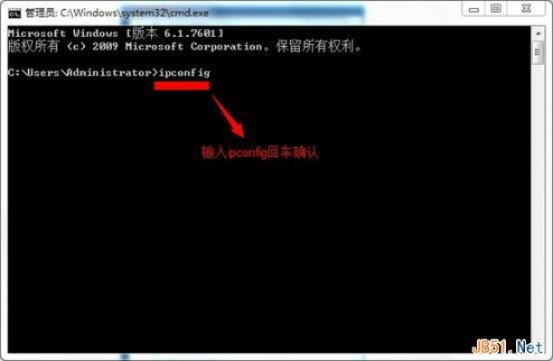
答:在“网络和共享中心”中,选择“更改适配器设置”,然后右键单击相应的网络适配器,选择“属性”,在“网络”选项卡中更改IP地址。
参考文献
1、Microsoft. (n.d.). IPconfig. Retrieved from https://docs.microsoft.com/en-us/windows-server/administration/windows-commands/ipconfig
2、Cisco. (n.d.). IP Addressing and Subnetting for IPv4. Retrieved from https://www.cisco.com/c/en/us/td/docs/ios-xml/ios/ip addr_mngmnt/configuration/15-2mt/ip-addr-mngmnt-152m-book/ip-subnet.html
在Windows 7系统中查看和获取电脑的IP地址是一个简单的过程,但了解其背后的原理和用途对于维护网络安全和解决网络问题至关重要,通过本文的详细步骤指南和多元化分析,用户可以更好地掌握这一技能,并在日常使用中更加得心应手。